Гостевой доступ в Яндекс Директ за 2 минуты + Инструкция
Гостевой доступ дает полные права на редактирование рекламного аккаунта. Режима без редактирования (просмотра) в Яндекс Директ не предусмотрено.
Как предоставить доступ к Яндекс Директ
Пошаговая инструкция со скриншотами как дать гостевой доступ в Яндекс Директ:
1) В новом интерфейсе с любой страницы можно добавить доступ.
В левом меню выбираем: Информация → Ваши представители.
2) Нажимаем: Назначить нового представителя.
3) Далее у нас есть 2 варианта:
- создать представителя для существующего аккаунта. Когда есть почта, но Директ не использовался;
- добавить нового представителя;
Как открыть доступ существующему аккаунту
1) Заполняем данные: логин, имя, email, телефон → Зарегистрировать
2) Готово. Представитель назначен.
На почту основного аккаунта Яндекса приходит письмо с данными о новом зарегистрированном представителе.
Как назначить нового представителя
1) На странице Назначение представителей кликаем → Зарегистрировать логин для нового представителя.
2) Заполняем поля регистрации → Зарегистрировать
3) Дозаполняем поля → Зарегистрировать
После этого приходит уведомление на почту главного аккаунта, что новый пользователь зарегистрирован.
Теперь предоставь логин и пароль исполнителю. При входе система просит сменить пароль на представительском аккаунте. После смены пароля, главный представитель не сможет войти по созданному гостевому доступу.
Для корректной работы с Директом необходимо выдать доступ к Яндекс Метрике.
Зачем нужен гостевой доступ в Директ?
Открытие доступа позволяет организовать совместную работу над проектом. Каждый представитель занимается «своим» делом. Клиент наблюдает за процессом, директолог создает новые и оптимизирует имеющиеся кампании.
Кому и зачем открывается совместное использование кабинета:
- с целью проверки и работы рекламной кампании сторонним специалистам;
- агентским профилям для выбора к конкретным клиентам представителей, контролирующих контекстную рекламу.
Специалист по контексту может открыть доступ к управлению профилем клиенту, коллеге, бухгалтеру или фрилансеру. Равноправный доступ может быть разрешен одному или нескольким представителям.
У владельца есть возможность добавлять и удалять пользователей. Восстанавливать удаленных представителей вправе лишь собственник кабинета.
Пополняй Яндекс Директ и получай бонус 9% на сумму пополнения без НДС в сервисе ZaleyCash
Коротко о главном
Всего за пару минут ты можешь открыть гостевой доступ, создать нового представителя, наделить его правами и сделать видимыми рекламные кампании в Яндекс Директ.
Яндекс предоставляет возможность совместного использования аккаунта для запуска и настройки рекламной кампании.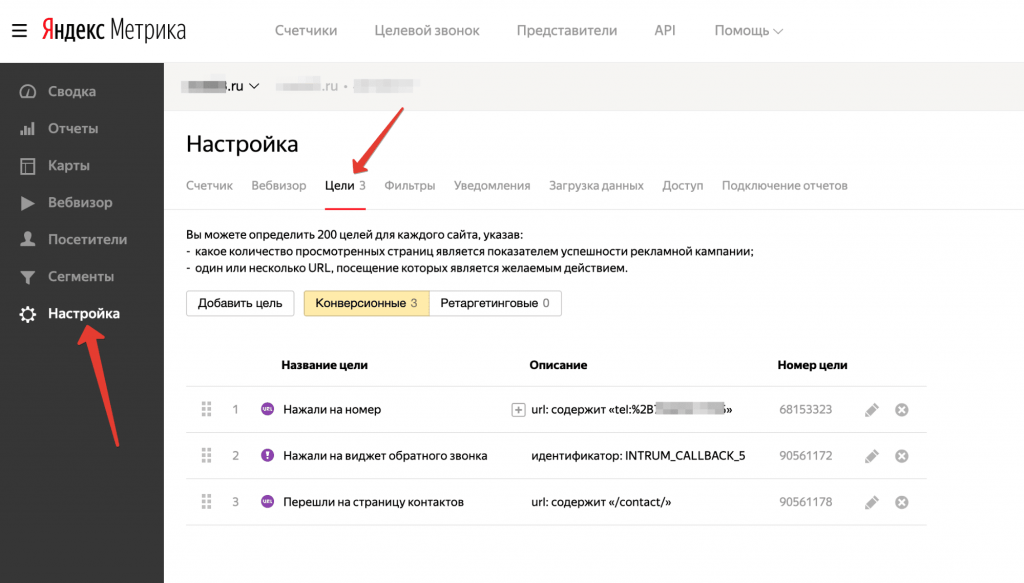 Партнер не имеет доступов в другие сервисы: почтовый ящик, облачное хранилище.
Партнер не имеет доступов в другие сервисы: почтовый ящик, облачное хранилище.
Существует ограничения: сделать доступ к профилю, на котором уже есть реклама в Директ — нельзя. Ты не передаешь собственный логин и пароль; для создания и оптимизации рекламы достаточно открытого гостевого доступа.
Автор
Ярослав Корольков
Поделись с друзьями:
Как предоставить гостевой доступ к Директу, Метрике, Adwords и Analytics?
Всем-всем привет!
Сегодняшний пост я решил посвятить такой теме, как предоставить гостевой доступ к Яндекс Директ и Яндекс Метрике, Google Ads и Google Analytics. Будет полезно абсолютно всем: и рекламодателям, и начинающим специалистам.
Погнали!
Гостевой доступ к аккаунту Директ
Гостевой доступ к Яндекс Директ предоставляется исключительно с полномочиями представителя — это значит, что человек, которому Вы открываете свой аккаунт, сможет изменять настройки рекламных кампаний, переписывать объявления, менять ключевые фразы и делать другие действия.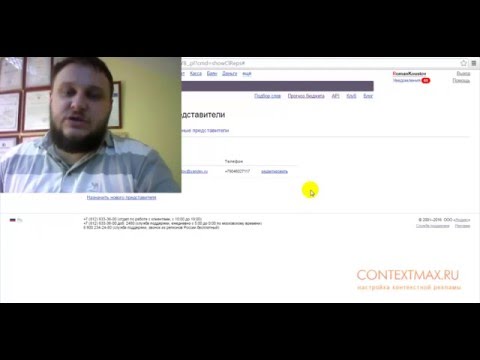 По этой причине нужно быть крайне внимательным — не давайте доступы кому-попало!
По этой причине нужно быть крайне внимательным — не давайте доступы кому-попало!
Есть еще один момент, который следует учесть — доступ к кампаниям можно предоставить только аккаунту, который не был ранее зарегистрирован в системе контекстной рекламы от Яндекса, то есть на совершенно чистый. Либо на агентский аккаунт.
Также рекомендуется использовать только учетные записи, зарегистрированные Вами лично! Для вашей же безопасности!
Итак, начнем:
- В личном кабинете Директа откройте вкладку «Информация» и нажмите на «Ваши представители»:
- Далее нажмите на кнопку «Назначить нового представителя»:
- Заполняете небольшую форму, где нужно указать логин представителя и его персональные данные:
Теперь Вы знаете, как дать гостевой доступ к Яндекс Директ. Все просто!
Доступ к Яндекс.Метрике
Дать доступ к счетчику Яндекс.Метрики также легко, только можно еще и управлять им: Вы можете разрешить новому представителю редактировать счетчик, либо только просматривать статистические данные.
- На странице «Счетчики» по правую сторону каждого счетчика есть несколько иконок, из которых Вам нужно будет нажать на шестеренку:
- Найдите вкладку «Доступ»:
- Нажмите на кнопку «Добавить пользователя»:
- Заполняете небольшую форму. Укажите логин аккаунта, которому предоставляется доступ, а также выберите его тип: «Только просмотр» или «Редактирование»:Нажмите на кнопку «Добавить»;
- Не забудьте сохранить внесенные изменения:
Доступ к Google Ads
В системе контекстной рекламы Google Ads нет таких ограничений, которые используются в Яндекс.Директ, поэтому Вам не придется создавать отдельный, новый аккаунт для предоставления доступа.
- В правом верхнем углу личного кабинета Ads откройте меню «Инструменты и настройки», далее перейдите на страницу «Доступ и безопасность»:
- Далее нажмите на плюс, после чего вы перейдете на страницу с параметрами доступа, где нужно ввести адрес аккаунта Google и выбрать уровень доступа. Чтобы человек мог видеть кампании и отчеты, выдайте уровень «Только чтение», а чтобы мог редактировать, будет достаточно «Стандартного»:
После этого на указанную почту придет сообщение, в котором нужно будет принять приглашение и все доступ к Google Ads выдан.
Доступ к Google Analytics
Чтобы предоставить доступ к Google Analytics, Вам нужно проделать следующее:
- На главной странице системы аналитики Google Analytics перейдите на вкладку «Администратор», далее «Управление доступом к представлению»:
- Нажмите на плюс и «Добавить пользователей»:
- Дальше по аналогии с Google Ads: вводите адрес, выбираете уровень доступа:
Указанному пользователю должно прийти письмо с подтверждением.
Надеюсь, что я понятно объяснил, как предоставить доступ к Директу, Метрики, Adwords и Analytics.
Не забывайте подписываться на обновления блога!
Будьте здоровы!
Геотаргетинг — Яндекс Директ. Справка
Успех вашей кампании в Яндекс Директе зависит не только от создания привлекательного объявления. Это также вопрос охвата пользователей, которые могут откликнуться на вашу рекламу, если они заинтересованы. Пользователей, как правило, интересуют товары и услуги, расположенные в регионах, где они живут или планируют посетить.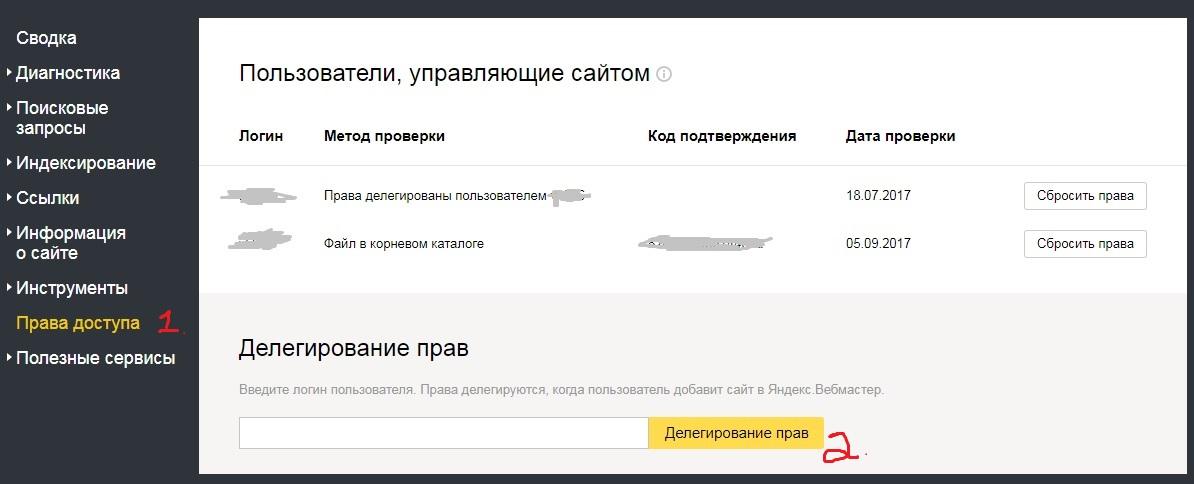 Используя геотаргетинг, вы можете быть уверены, что охватите клиентов в вашем регионе.
Используя геотаргетинг, вы можете быть уверены, что охватите клиентов в вашем регионе.
- Как работает геотаргетинг?
- Расширенный геотаргетинг
- Массовое редактирование регионов показа
- Использование геотаргетинга в вашей первой кампании
- Указание регионов и сбор подробной географической информации
- Ограничения расширенного геотаргетинга
Геотаргетинг — это технология, которая позволяет вам контролировать географию ваших рекламных показов. Объявления Яндекс Директа будут показываться только тем людям, которые действительно могут воспользоваться вашим предложением (либо потому, что они находятся в выбранном вами регионе, либо заинтересованы в этом регионе). Поэтому, если вы доставляете пиццу только в Курске, выберите Курск в качестве региона показа в настройках кампании или группы объявлений. Или укажите более точное местоположение, например улицу рядом с вашим магазином, и покажите рекламу людям, которые живут, работают или находятся рядом прямо сейчас.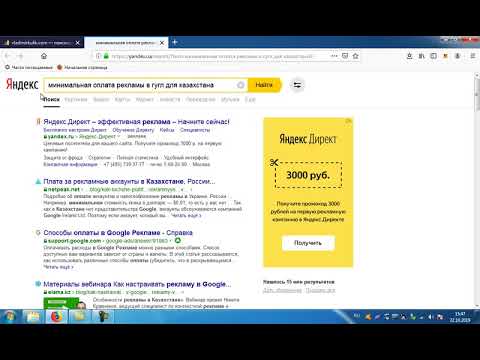
Можно настроить геотаргетинг:
В группе объявлений в разделе Регионы показа (Область показа рекламы).
В кампании в разделе Настройки для всех групп объявлений в кампании.
В поле Страны, регионы и города в произвольном формате начните вводить нужный регион, например, Тула или Курск. Или используйте дерево регионов. Щелкнув по флажку рядом с названием региона, вы выбираете весь регион, включая все входящие в него города (даже если они не отображаются отдельно в дереве регионов). Для каждой новой группы в кампании автоматически применяются настройки региона первой группы объявлений.
Дерево выбора региона
Выберите Точное местоположение, если вы хотите показывать рекламу в определенном месте (например, рядом с вашим кафе) или когда вас интересуют клиенты в узком районе. Например, у вас небольшой бизнес без доставки по городу. Использование отображения точного местоположения рекомендуется, если вашего населенного пункта нет в дереве регионов. Учтите, что выбирая точную локацию, вы рискуете сильно сузить географию показов и потерять потенциальных клиентов.
Учтите, что выбирая точную локацию, вы рискуете сильно сузить географию показов и потерять потенциальных клиентов.
Введите адреса в виде произвольного текста или скопируйте список из другой группы: вы можете использовать не более 100 адресов. Вы можете указать адреса на карте. Определить радиус отображения: От 0,5 км до 10 км возле каждого адреса. Укажите, кому именно вы хотите показывать свою рекламу: людям, которые регулярно посещают район, или тем, кто живет, работает или находится там прямо сейчас. Если вы хотите охватить более широкую аудиторию, выберите пользователей, которые часто бывают в этом районе — это люди, которые живут и работают поблизости.
Вы можете только заменить или удалить существующую точку в группе объявлений:
При добавлении новой точки предыдущие удаляются.
Если указать несколько точек, а затем изменить радиус, он изменится для всех точек.
В настройках кампании в разделе Расширенные настройки Расширенный геотаргетинг включен по умолчанию. Эта опция работает как на поиске Яндекса, так и в рекламных сетях. Это не распространяется на рекламу на поисковых сайтах РСЯ (в том числе на страницах результатов поиска Яндекс Карт, Яндекс Маркета и других сервисов Яндекса). Ограничения расширенного геотаргетинга.
Эта опция работает как на поиске Яндекса, так и в рекламных сетях. Это не распространяется на рекламу на поисковых сайтах РСЯ (в том числе на страницах результатов поиска Яндекс Карт, Яндекс Маркета и других сервисов Яндекса). Ограничения расширенного геотаргетинга.
Расширенный географический таргетинг позволяет показывать рекламу на основе поисковых запросов и обычного региона пользователя.
- По поисковым запросам
Яндекс автоматически определяет область интереса, выраженную в запросе пользователя. Система учитывает неофициальные и сокращенные варианты названия региона (например, NYC, MSK, Chi Town) при определении региона.
При включенном расширенном геотаргетинге система сравнивает регион в поисковом запросе с регионом, который вы указали в настройках объявления или кампании. Если регионы совпадают, система знает, что пользователь ищет товары или услуги, подобные вашим, в вашем регионе. Однако если вы используете один регион в своих ключевых словах при включенном расширенном геотаргетинге и устанавливаете другой регион в настройках объявлений, ваши объявления не будут показываться на страницах результатов поиска, если пользователь введет эти ключевые слова.
 В этом случае вам потребуется отключить расширенный геотаргетинг, чтобы начать показ объявлений в результатах поиска. Чтобы узнать, где именно пользователи увидят вашу рекламу в зависимости от географического положения, взгляните на эту таблицу.
В этом случае вам потребуется отключить расширенный геотаргетинг, чтобы начать показ объявлений в результатах поиска. Чтобы узнать, где именно пользователи увидят вашу рекламу в зависимости от географического положения, взгляните на эту таблицу.Например, если вы хотите показывать рекламу парка развлечений в Москве, введите парк развлечений в качестве ключевого слова и установите Москву в качестве региона отображения. Таким образом, ваша реклама будет показана жителям Москвы, которые ищут парков развлечений , а также жителям других регионов, которые ищут парков развлечений в Москве .
Однако, допустим, вы создали специальную акцию для потенциальных клиентов из Твери, ввели ключевое слово парк развлечений Москва и установить регион отображения Тверь. В этом случае регион, указанный в ключевом слове, не соответствует ни одному из выбранных регионов показа, поэтому ваше объявление не будет показано, если включен расширенный геотаргетинг.
 Чтобы начать показ этих объявлений, необходимо отключить расширенный геотаргетинг в настройках кампании.
Чтобы начать показ этих объявлений, необходимо отключить расширенный геотаргетинг в настройках кампании.
Где будут появляться мои объявления?
Расширенный геотаргетинг включен в кампании
Расширенный геотаргетинг отключен в кампании
Регион не указан в ключевом слове или соответствует ** регион отображения Регион указан в ключевом слове и он не соответствует ** регион показа Показы не зависят от региона в ключевом слове Находится ли пользователь в регионе показа? Да *
Находится ли пользователь в области отображения? No *
(if the search contains the name of the display region)
* The location of the user seeing the ad is compared with регион показа в настройках объявления или кампании.
 Местоположение пользователя поиска Яндекса, сетевого приложения или посетителя сайта сети определяется настройками местоположения Яндекса или IP-адресом, который должен находиться в пределах области отображения.
Местоположение пользователя поиска Яндекса, сетевого приложения или посетителя сайта сети определяется настройками местоположения Яндекса или IP-адресом, который должен находиться в пределах области отображения.** Если больший регион показа из настроек объявления или настроек кампании включает меньший регион из ключевого слова, система считает эти регионы совпадающими (например, Россия и Москва).
- По обычному региону
Места, посещаемые пользователями, определяются Crypta на основе того, как часто пользователи посещают выбранный вами регион. При выборе региона учитываются данные за последние 90 дней.
При включении система получает сигнал для сравнения региона посещаемого пользователем места с регионом, который вы указали в настройках объявления или кампании. Если эти данные совпадают, пользователь увидит рекламу вашего товара или услуги.
Например, вы создали рекламную кампанию для своего автосалона в Москве и указали регион показа Москва.
 Ваша реклама будет показана не только пользователям, которые находятся не только в Москве, но и жителям Москвы, которые заинтересованы в покупке автомобиля, но находятся в Томске по делам.
Ваша реклама будет показана не только пользователям, которые находятся не только в Москве, но и жителям Москвы, которые заинтересованы в покупке автомобиля, но находятся в Томске по делам.
Объявления проходят модерацию в соответствии с правилами страны, в которую входят ваши регионы показа. Будут применяться любые юридические ограничения на рекламу, существующие в стране, где показываются ваши объявления. Объявление, прошедшее модерацию, может не показываться в определенном регионе из-за местных законов о рекламе.
Расширенный геотаргетинг позволяет показывать пользователю рекламу с учетом места, которое он часто посещает, независимо от того, где он находится в данный момент. Места, которые часто посещают пользователи, определяются Crypta на основе того, как часто пользователи посещают выбранный вами регион. При выборе региона учитываются данные за последние 90 дней.
При включении система получает сигнал для сравнения региона посещаемого пользователем места с регионом, который вы указали в настройках объявления или кампании.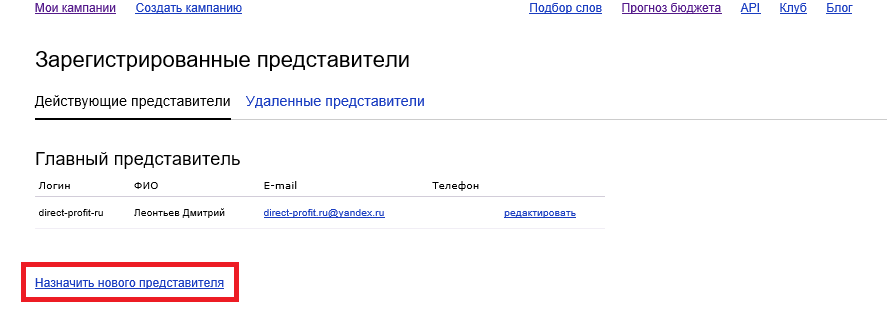 Если эти данные совпадают, пользователь увидит рекламу вашего товара или услуги.
Если эти данные совпадают, пользователь увидит рекламу вашего товара или услуги.
Например, вы создали рекламную кампанию для своего автосалона в Москве и указали регион показа Москва. Ваша реклама будет показана не только пользователям, которые находятся не только в Москве, но и жителям Москвы, которые заинтересованы в покупке автомобиля, но находятся в Томске по делам.
Объявления проходят модерацию в соответствии с правилами страны, в которую входят ваши регионы показа. Будут применяться любые юридические ограничения на рекламу, существующие в стране, где показываются ваши объявления. Объявление, прошедшее модерацию, может не показываться в определенном регионе из-за местных законов о рекламе.
Расширенный геотаргетинг не срабатывает при показе объявлений по точному местоположению.
Вы можете изменить регионы показа:
Для всех групп объявлений вашей кампании — для этого нажмите → Настроить регионы показа.

Для некоторых групп одной или нескольких кампаний выберите кампании и перейдите к группам. Выберите те, которые вам нужны, или все сразу. Внизу страницы нажмите Действия → Показать регионы.
В открывшемся окне выберите режим редактирования и укажите регионы или точное местоположение:
Заменить: заменить текущие регионы выбранными регионами. Вы можете заменить показы в регионе или городе точным местоположением.
Добавить в список: Выбранные регионы будут добавлены к текущим регионам, например, новые адреса для точного местоположения или области будут добавлены в список регионов.
Удалить из списка — удалить выбранные регионы из текущих регионов.
Чтобы быстро запустить рекламу с геотаргетингом, просто создайте кампанию, создайте свою первую группу объявлений и выберите регионы показа, в которых вы предлагаете свои услуги или продаете товары для этой группы объявлений. Расширенный геотаргетинг для этой кампании будет включен по умолчанию.
Расширенный геотаргетинг для этой кампании будет включен по умолчанию.
Если вы хотите использовать ключевые слова с названиями регионов, как это принято в объявлениях о путешествиях, туризме, гостиницах или медицинских услугах за рубежом, отключите расширенный геотаргетинг. Чтобы узнать, где именно пользователи увидят вашу рекламу в зависимости от географического положения, взгляните на эту таблицу.
Подождав несколько дней после начала показа вашей рекламы, Яндекс Директ успеет собрать статистику о количестве показов и кликов в разных регионах. Если отчеты показывают, что региональное распределение кликов неравномерно, лучше тщательно перенастроить региональные настройки отображения.
Анализируя статистику кликов и конверсий, вы можете обнаружить, что реакция пользователей на ваши объявления различается в зависимости от региона.
Например, вы заметили большое количество кликов из Москвы и Твери в статистике рекламы парка развлечений (ключевое слово — парк развлечений , регион показа — Москва и Московская область, включен расширенный геотаргетинг).
 В этом случае Яндекс рекомендует:
В этом случае Яндекс рекомендует:создать в вашей кампании новое объявление специально для показа в Москве (включая Московскую область).
создание отдельной кампании специально для показа в Твери (расширенный геотаргетинг отключен, ключевое слово парк развлечений Москва , и Тверь как регион показа).
Разделение рекламных кампаний по регионам поможет вам лучше управлять ставками и экономить бюджет. Устанавливая ставки в одном регионе, вам не нужно учитывать конкуренцию в другом регионе. Посмотреть прогноз показов для конкретного региона можно в форме Wordstat.
Расширенные настройки геотаргетинга игнорируются для объявлений определенных категорий.
Настройки игнорируются для следующих тем:
Путешествия и отдых (такие как гостиницы, автобусные туры, путевки, проездные билеты, детские лагеря и однодневные поездки, отзывы об отдыхе и сами отпуска).

Категории, для рекламы которых требуются определенные документы (например, лекарства, медицинские приборы и услуги, аптеки, БАДы, детективная деятельность, пиротехника, финансы, страхование и предметы, напоминающие оружие).
Если ваше объявление относится к одной из этих категорий, оно будет отображаться только в тех регионах, которые вы указали в настройках кампании или группы объявлений. Категория объявления определяется автоматически на основе его содержания (например, описания заголовка, текста и дополнительных ссылок) и целевой страницы.
Расширенные настройки геотаргетинга игнорируются для объявлений, размещение которых требует предоставления определенных документов (например, реклама лекарственных средств, медицинских товаров и услуг, аптек, БАДов, детективной деятельности, пиротехники, финансовых услуг, страхования или аналогичных товаров в конструкции к оружию).
Если ваше объявление относится к одной из этих категорий, оно будет отображаться только в тех регионах, которые вы указали в настройках кампании или группы объявлений. Категория объявления определяется автоматически на основе его содержания (например, описания заголовка, текста и дополнительных ссылок) и целевой страницы.
Категория объявления определяется автоматически на основе его содержания (например, описания заголовка, текста и дополнительных ссылок) и целевой страницы.
Внимание. Наш отдел обслуживания клиентов может помочь вам только с кампаниями, созданными под тем же именем пользователя, которое вы используете для связи с нами. Вы можете увидеть свой текущий логин в правом верхнем углу экрана. Наша команда может получить доступ к вашим данным только при обработке вашего запроса.
Вы можете связаться с нами с 10:00 до 19:00 (UTC+3) по телефону:
Москва : +7(495)780-65-20
Звонок по России бесплатный : 8( 800)234-24-80, доб. 9
Внимание.
Для доступа к кампаниям специалисту по работе с клиентами потребуется ваш PIN-код.
Яндекс.Метрика в App Store
Описание
Официальное приложение Яндекс.Метрики позволяет легко проверять ключевые показатели эффективности вашего сайта, находясь в пути.
– Отслеживайте наиболее важные показатели с помощью настраиваемой панели мониторинга
– Работайте с пользовательскими сегментами, созданными в настольной версии
– Получайте подробную информацию о каждой сессии
– Управление выборка на лету
– Доступ к данным сайта в качестве владельца счетчика, представителя или гостя
Это приложение предназначено для существующих пользователей Яндекс.Метрики. Чтобы узнать больше о Яндекс.Метрике и получить код счетчика, посетите https://metrica.yandex.com/
Версия 1.54
— Мелкие исправления ошибок
Рейтинги и обзоры
1 Оценка
Разработчик, Intertech Services AG, указал, что политика конфиденциальности приложения может включать обработку данных, как описано ниже.
Данные, связанные с вами
Следующие данные могут быть собраны и связаны с вашей личностью:
- Данные об использовании
- Диагностика
- Другие данные
Данные, не связанные с вами
Могут быть собраны следующие данные, но они не связаны с вашей личностью:
Методы обеспечения конфиденциальности могут различаться в зависимости, например, от используемых вами функций или вашего возраста.


 Чтобы начать показ этих объявлений, необходимо отключить расширенный геотаргетинг в настройках кампании.
Чтобы начать показ этих объявлений, необходимо отключить расширенный геотаргетинг в настройках кампании. Местоположение пользователя поиска Яндекса, сетевого приложения или посетителя сайта сети определяется настройками местоположения Яндекса или IP-адресом, который должен находиться в пределах области отображения.
Местоположение пользователя поиска Яндекса, сетевого приложения или посетителя сайта сети определяется настройками местоположения Яндекса или IP-адресом, который должен находиться в пределах области отображения. Ваша реклама будет показана не только пользователям, которые находятся не только в Москве, но и жителям Москвы, которые заинтересованы в покупке автомобиля, но находятся в Томске по делам.
Ваша реклама будет показана не только пользователям, которые находятся не только в Москве, но и жителям Москвы, которые заинтересованы в покупке автомобиля, но находятся в Томске по делам.
 В этом случае Яндекс рекомендует:
В этом случае Яндекс рекомендует: